
- Автор Lynn Donovan [email protected].
- Public 2023-12-15 23:43.
- Последно модифициран 2025-01-22 17:18.
И така, за достъп помощно докосване , ти трябва да отворен повишете настройките си. Ще отидете на общ, след това ще отидете на достъпност. Тук ще превъртите надолу, докато видите помощно докосване . Сега докоснете върху това и след това го включете.
Просто така, как да отворите помощно докосване?
Как да активирате AssistiveTouch на iPhone и iPad
- Стартирайте приложението Настройки на вашия iPhone или iPad.
- Докоснете Общи.
- Докоснете Достъпност.
- Докоснете AssistiveTouch под секцията Physical & Motor - той е към дъното.
- Включете AssistiveTouch.
- Върнете се на началния екран и ще забележите кръг, който сега остава постоянен.
Знайте също, за какво служи бутонът за разклащане при помощно докосване? Използвайте AssistiveTouch вместо натискане бутони Менюто ви дава достъп до функции, които иначе биха били контролирани чрез натискане на физически бутони или преместване на устройството. Ето някои от нещата, които можете да направите: Активирайте прекия път за достъпност. Заключване на екрана.
Само така, какво представлява бутонът Assistive Touch?
AssistiveTouch е функция за достъпност, която може да помогне на хората с увреждания на двигателните умения да извлекат максимума от своя iPhone или iPad. С AssistiveTouch активирано, ще можете да извършвате действия като прищипване за мащабиране или 3D Докоснете вместо това само с едно докосване. Ето как да активирате AssistiveTouch и го използвайте!
Как използвате персонализирани действия при помощно докосване?
В настройките за достъпност докоснете „ Помощно докосване ” и се уверете, че сте активирали edit на първо място. В същото меню също ще можете да добавяте персонализирани действия за еднократно, двойно докосване, продължително натискане и 3D Докоснете жестове. В зависимост от вашия употреба предпочитание, докоснете един от тези жестове, за да добавите a персонализиране.
Препоръчано:
Как да премахна последните документи от менюто "Старт"?

За да попречите на Windows да съхранява и показва списък с последните елементи в лентата на задачите, първо трябва да щракнете с десния бутон върху лентата на задачите и да изберете Свойства. Сега щракнете върху раздела StartMenu и след това премахнете отметката от Store и покажете наскоро отворените елементи в менюто Start и лентата на задачите
Как да променя името на менюто "Старт" в Windows 7?

Променете името на вашия компютър в Windows 7, 8 или 10 Въведете „sysdm. cpl" в полето за търсене на менюто "Старт" или в полето "Изпълнение". Отидете до Контролен панел > Система и сигурност > Система и след това щракнете върху връзката „Разширени системни настройки“. В Windows 7 щракнете с десния бутон върху опцията „Компютър“в менюто „Старт“и след това щракнете върху връзката „Разширени системни настройки“
Кои са елементите на менюто "Старт"?
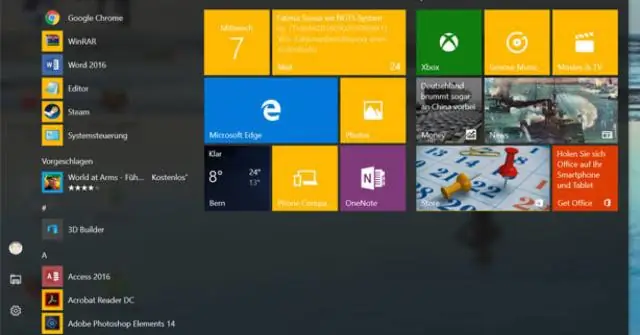
Елементите на стартовото меню. Бутон за стартиране. Има 7 елемента на стартовото меню: Снимка на потребителския акаунт. Лента за търсене. Програми, фиксирани в менюто "Старт". Можете да добавяте програми към стартовото меню, като използвате опцията 'Pin'. Често използвани програми. Можете да персонализирате списъка, като включвате и изключвате програми. Функции на Windows
Как да стигнете до менюто за зареждане на Dell Inspiron 15 5000 Series?

Влезте в настройките на системата, като натиснете клавиша F2. Изведете менюто за еднократно зареждане, като натиснете клавиша F12. Опциите на менюто за зареждане са: Подвижно устройство (ако е налично) STXXXX устройство. Оптично устройство (ако има) SATA твърд диск (ако има) Диагностика
Как да премахна менюто "Старт" в Windows 10?

За да деактивирате менюто "Старт" в Windows, преместете курсора на стартовата лента в долната част на екрана, щракнете с десния бутон и изберете свойства. Веднъж в екрана със свойства изберете раздела, който казва менюто "Старт". След това ще видите квадратчето за отметка, което ще ви позволи да деактивирате менюто "Старт" на Windows 10
